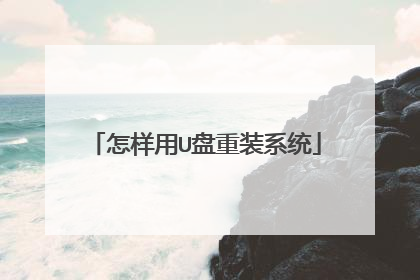怎么重装系统U盘重装系统教程经验
找一个空白U盘,在网上做成U启动盘(网站里有教程),像“大白菜”等等U启动盘制作工具。把所需的系统放在U盘里。就可以装系统了。插入U盘,电脑开机按快捷键,进入启动界面,选择USB……回车 ,按提示操作。
手把手教你重装系统
第一步:制作前准备及注意事项1.下载一键U盘装系统软件:立即下载一键U盘装系统工具(注意:电脑内存不能小于512MB;U盘的容量最好不小于1GB;)2.准备你要安装的GHOST系统,如果您没有系统,请在百度上根据您的需求(win7或xp或win8等)搜索下载。 第二步:安装一键U盘装系统软件制作启动盘(注意:是把软件安装在你的电脑中任意一个盘中,不是安装在U盘中)安装完成后,双击打开一键软件,画面如下图,插入移动存储设备,点击“一键制作usb启动盘”按钮后便开始为你制作启动盘(注意 操作前备份U盘重要数据)等待片刻提示制作成功即可。如下图。 注意:由于U盘系统文件隐藏,打开u盘后会发现里面没有什么文件。请不要担心此时没有制作成功你也可以点击软件界面上的“模拟启动”按钮进行测试是否成功。如出现下图界面,说明制作成功 第三步:检查电脑上是否有系统文件如果你没有系统,请到百度上根据需要自己搜索下载,如果你已经下载完成或者自己有系统,继续下一步即可。特别提醒:请把系统放在D盘或者E盘的根目录下;如果你需要为其他电脑装系统可以把系统文件复制到U盘中即可。 第四步:重启您的电脑,进入bios设置菜单,设置USB为第一启动盘(如何设置请看下面方法)(提示:请先插入U盘后,开机设置启动项)常见的两种设置方法:(推荐使用第一种,用快捷键启动)第一种:开机直接启动热键进入U盘系统,速查表:http://www.upanok.com/jiaocheng/60.html第二种:开机设置BIOS后,进入U盘系统,速查表:http://www.upanok.com/jiaocheng/68.html如下图为BIOS界面: 第五步:进入U盘系统启动菜单界面在启动菜单中选择win2003PE或win8pe,然后按回车键进入。PE启动中,启动过程中会出现下面的界面,部分老电脑可能会需要1到2分钟等待,请勿着急 如果你的笔记本电脑在启动PE时出现蓝屏,或者winpe中硬盘无法识别请查看: http://www.upanok.com/jiaocheng/104.html 第六步:进入WindowsPE中开始恢复系统如果你是新电脑或新硬盘,需要分区后才能装系统,(查看分区的办法)如果不是可以直接打开“一键工作室PE装机。如下图选择你要恢复的系统文件,选择完后点击确定,如下图确定是否恢复系统,下图所示:选择是注意:如果用“一键工作室pe装机”打不开你的系统文件或安装出错,那么请将你的系统(iso文件)解压,解压后将里面的gho文件放在d盘或e盘根目录下即可。系统恢复中,下图所示:等恢复完成后重启计算机,将进入系统自动重装过程,只需等待即可。 至此,用一键u盘安装操作系统完毕!你可以忘掉没有光驱无法安装操作系统的烦恼了。值得一提的是,由于整个过程都是在硬盘里读取数据,所以在安装速度上比用光盘安装快很多。
手把手教你重装系统
第一步:制作前准备及注意事项1.下载一键U盘装系统软件:立即下载一键U盘装系统工具(注意:电脑内存不能小于512MB;U盘的容量最好不小于1GB;)2.准备你要安装的GHOST系统,如果您没有系统,请在百度上根据您的需求(win7或xp或win8等)搜索下载。 第二步:安装一键U盘装系统软件制作启动盘(注意:是把软件安装在你的电脑中任意一个盘中,不是安装在U盘中)安装完成后,双击打开一键软件,画面如下图,插入移动存储设备,点击“一键制作usb启动盘”按钮后便开始为你制作启动盘(注意 操作前备份U盘重要数据)等待片刻提示制作成功即可。如下图。 注意:由于U盘系统文件隐藏,打开u盘后会发现里面没有什么文件。请不要担心此时没有制作成功你也可以点击软件界面上的“模拟启动”按钮进行测试是否成功。如出现下图界面,说明制作成功 第三步:检查电脑上是否有系统文件如果你没有系统,请到百度上根据需要自己搜索下载,如果你已经下载完成或者自己有系统,继续下一步即可。特别提醒:请把系统放在D盘或者E盘的根目录下;如果你需要为其他电脑装系统可以把系统文件复制到U盘中即可。 第四步:重启您的电脑,进入bios设置菜单,设置USB为第一启动盘(如何设置请看下面方法)(提示:请先插入U盘后,开机设置启动项)常见的两种设置方法:(推荐使用第一种,用快捷键启动)第一种:开机直接启动热键进入U盘系统,速查表:http://www.upanok.com/jiaocheng/60.html第二种:开机设置BIOS后,进入U盘系统,速查表:http://www.upanok.com/jiaocheng/68.html如下图为BIOS界面: 第五步:进入U盘系统启动菜单界面在启动菜单中选择win2003PE或win8pe,然后按回车键进入。PE启动中,启动过程中会出现下面的界面,部分老电脑可能会需要1到2分钟等待,请勿着急 如果你的笔记本电脑在启动PE时出现蓝屏,或者winpe中硬盘无法识别请查看: http://www.upanok.com/jiaocheng/104.html 第六步:进入WindowsPE中开始恢复系统如果你是新电脑或新硬盘,需要分区后才能装系统,(查看分区的办法)如果不是可以直接打开“一键工作室PE装机。如下图选择你要恢复的系统文件,选择完后点击确定,如下图确定是否恢复系统,下图所示:选择是注意:如果用“一键工作室pe装机”打不开你的系统文件或安装出错,那么请将你的系统(iso文件)解压,解压后将里面的gho文件放在d盘或e盘根目录下即可。系统恢复中,下图所示:等恢复完成后重启计算机,将进入系统自动重装过程,只需等待即可。 至此,用一键u盘安装操作系统完毕!你可以忘掉没有光驱无法安装操作系统的烦恼了。值得一提的是,由于整个过程都是在硬盘里读取数据,所以在安装速度上比用光盘安装快很多。

电脑怎么用u盘重装系统视频
重装win10教程:1、下载并打开小白三步装机版软件,默认会推荐我们安装 Windows 10,点击立即重装。提醒,重装建议退出安全软件。2、接下来软件直接就下载系统,下载完成后会自动帮助我们部署当前下载的系统。3、部署完成后会提示我们重启电脑,选择立即重启。4、重启后选择 XiaoBai PE-MSDN Online Install Mode,然后按回车进入 Windows PE 系统。5、在 PE 系统中,软件会自动帮助我们重装,重装完后直接重启电脑。6、选择 Windows 10 系统进入,进入系统之后重装系统就完成了。
1、制作U盘启动盘之后,将下载的系统iso镜像文件直接复制到U盘启动盘的GHO目录下;2、在需要重装系统的台式电脑上插入U盘,重启后不停按F12或F11或Esc等快捷键打开启动菜单,选择U盘选项回车,比如General UDisk 5.00,不同电脑启动键不一样,不支持这些启动键的台式电脑查看第二点设置U盘启动方法;3、从U盘启动进入到这个菜单,按数字2或通过方向键选择【02】选项回车,启动pe系统,无法进入则选择【03】旧版PE系统;4、进入到pe系统,如果不用分区,直接看第6步,如果需要重新分区,需备份所有数据,然后双击打开【DG分区工具】,右键点击硬盘,选择【快速分区】;5、设置分区数目和分区的大小,一般C盘建议35G以上,如果是固态硬盘,勾选“对齐分区”即可4k对齐,点击确定,执行硬盘分区过程;6、完成分区之后,打开【大白菜一键装机】,映像路径选择系统iso镜像,此时会自动提取gho文件,点击下拉框,选择gho文件;7、然后点击“还原分区”,选择系统所在位置,一般是C盘,如果不是显示C盘,可以根据“卷标”、磁盘大小选择,点击确定;8、弹出这个提示框,勾选“完成后重启”和“引导修复”,点击是开始执行还原过程;9、在这个界面中执行系统安装到C盘的操作,这个过程需要5分钟左右;10、操作完成后台式电脑会自动重启,此时拔出U盘,重新启动进入这个界面,继续进行系统重装和配置过程;11、系统重装需要5-10分钟左右,在启动进入全新系统桌面后,系统就重装好了。
百度搜索大白菜装机,打开大白菜官网,点击装机教程,非常详细的装机流程。
你去网上搜搜就知道u盘重装系统的步骤了,也有视频讲解。
重装有说明的
1、制作U盘启动盘之后,将下载的系统iso镜像文件直接复制到U盘启动盘的GHO目录下;2、在需要重装系统的台式电脑上插入U盘,重启后不停按F12或F11或Esc等快捷键打开启动菜单,选择U盘选项回车,比如General UDisk 5.00,不同电脑启动键不一样,不支持这些启动键的台式电脑查看第二点设置U盘启动方法;3、从U盘启动进入到这个菜单,按数字2或通过方向键选择【02】选项回车,启动pe系统,无法进入则选择【03】旧版PE系统;4、进入到pe系统,如果不用分区,直接看第6步,如果需要重新分区,需备份所有数据,然后双击打开【DG分区工具】,右键点击硬盘,选择【快速分区】;5、设置分区数目和分区的大小,一般C盘建议35G以上,如果是固态硬盘,勾选“对齐分区”即可4k对齐,点击确定,执行硬盘分区过程;6、完成分区之后,打开【大白菜一键装机】,映像路径选择系统iso镜像,此时会自动提取gho文件,点击下拉框,选择gho文件;7、然后点击“还原分区”,选择系统所在位置,一般是C盘,如果不是显示C盘,可以根据“卷标”、磁盘大小选择,点击确定;8、弹出这个提示框,勾选“完成后重启”和“引导修复”,点击是开始执行还原过程;9、在这个界面中执行系统安装到C盘的操作,这个过程需要5分钟左右;10、操作完成后台式电脑会自动重启,此时拔出U盘,重新启动进入这个界面,继续进行系统重装和配置过程;11、系统重装需要5-10分钟左右,在启动进入全新系统桌面后,系统就重装好了。
百度搜索大白菜装机,打开大白菜官网,点击装机教程,非常详细的装机流程。
你去网上搜搜就知道u盘重装系统的步骤了,也有视频讲解。
重装有说明的

u盘装系统视频教程 怎么用u盘装系统
朋友,你好: 用U盘安装系统的步骤如下: (1)第一步:将U盘做成可以启动的U盘启动盘:(准备一个4G的U盘) 首先到“大白菜官网”下载“大白菜装机版”,然后安装在电脑上,并打开这个“大白菜超级U盘制作工具(装机版)”,接着插入一个 4G(2G或者8G)的U盘,然后在打开的窗口选择默认模式,点击“一键制作启动U盘”,根据提示等几分钟,就可以将U盘制作成带PE系统的U盘启动盘。然后到“系统之家”下载系统文件WINXP或者WIN7等,一般在网上下载的文件都是ISO文件,可以直接将这个文件复制到U盘启动盘的ISO文件下面,还可以通过解压ISO文件,把解压得到的XP.GHO或者WIN7.GHO系统直接复制到U盘启动盘的GHO文件夹下面,就可以用来安装系统,如何安装系统第二步会详细讲解:(U盘启动制作工具装机版如下图) 第二步:(以大白菜U盘启动盘为例):来讲述U盘安装系统的步骤: (1)首先要设好U盘为第一启动项:先把U盘插在电脑的USB接口,然后开机,马上按下F12键(也有的是:F11,F8.,F9,ESC , )这个键叫开机启动项快捷键,这时会出现一个启动项菜单(Boot Menu)的界面,只要用方向键选择USB:Mass Storage Device为第一启动,有的是u盘品牌:USB:Kingstondt 101 G2 或者 Gener ic -sd/mmc (主板不同,这里显示会有所不同),然后用ENTER确定,就可以进入U盘启动了,就可以重装系统了。这种方法设置U盘启动有一个最大的优点就是:重装好系统以后,不要把U盘启动项设回光驱或者硬盘,只对当前有效,重启就失效。(现在的主板都有这个功能,2004年以前的主板就没有这个功能,那就要在BIOS中设置了。) 用快捷键设置U盘启动的图如下:(第三个是U盘启动) (2)设置好USB为第一启动项,然后开机启动电脑,接着进入U盘,就会现一个菜单,可以用这个菜单上的GHOST11。2来还原镜像,(前提是U盘中一定要放有一个系统文件,不管是GHO和ISO文件名的都可以,)找到这些镜像还原就可以了。如果是GHO文件的系统可以用手动还原镜像的方法:{就是进入GHOST11.2或11.5后,出现一个GHOST的手动画面菜单,依次点击(Local-partition-Form Image)},选择好本机的镜像所在盘符,点确定,然后选择系统要还原的盘符, 点OK,再选择FAST,就自动还原了),而ISO文件的系统可以进入“大白菜U盘启动盘”的PE中,就会自动弹出“ONEKEY(GHOST安装器1.4 4 30)”的安装器,通过它来一键还原ISO系统文件。(如下图): 第一种GHO文件的:手动GHOST还原图: 第二种ISO文件:自动还原的“安装器”还原图: 希望对你有所帮助,祝你快乐~~
1、首先,将装机U盘插在电脑上,然后开启电脑进入装机系统 2、然后在出现的对话框中点击浏览按钮3、然后选择系统镜像文件4、接着,选择系统盘也就是C盘 5、点击确定之后就会开始自动重装系统了
做个U盘启动盘,下载系统镜像就可以,
可以看看下面的详细教程网页链接
下面给你演示下u盘装系统步骤: 一、准备工具 1、一个U盘(尽量8G以上) 2、一台正常能上网的电脑 3、下载小白一键重装系统工具 二、安装思路 1、找一台能正常使用的电脑和一个U盘,通过下载小白工具,然后制作一个U盘启动工具 2、把制作好的U盘工具,插到无法开机的笔记本上,按启动热键进入U盘PE系统安装系统即可. 具体步骤如下: 1、打开小白一键重装系统软件,退出杀毒软件,等待软件检测本地环境完成后进入主界面,然后将U盘插入电脑,点击制作系统,开始制作u盘启动盘。 2、然后选择需要安装的windows系统,点击开始制作 3、之后就等待U盘启动盘的制作就可以啦,制作完成后点击快捷键,查看需要重装系统的启动热键,然后拔出U盘。 4、U盘插入重装系统的电脑上,按下电源键,然后立即不停地敲击启动热键,出现的界面中选择USB选项即可。启动热键一般是f12,f2,del那些。 5、出现小白系统选择界面,选择【01】PE进入。 6、选择下载好的系统,点击安装,选择。安装到c盘。 7、等待安装完成后,拔出U盘,重启电脑,等待一段时间,系统就安装完成啦。
1、首先,将装机U盘插在电脑上,然后开启电脑进入装机系统 2、然后在出现的对话框中点击浏览按钮3、然后选择系统镜像文件4、接着,选择系统盘也就是C盘 5、点击确定之后就会开始自动重装系统了
做个U盘启动盘,下载系统镜像就可以,
可以看看下面的详细教程网页链接
下面给你演示下u盘装系统步骤: 一、准备工具 1、一个U盘(尽量8G以上) 2、一台正常能上网的电脑 3、下载小白一键重装系统工具 二、安装思路 1、找一台能正常使用的电脑和一个U盘,通过下载小白工具,然后制作一个U盘启动工具 2、把制作好的U盘工具,插到无法开机的笔记本上,按启动热键进入U盘PE系统安装系统即可. 具体步骤如下: 1、打开小白一键重装系统软件,退出杀毒软件,等待软件检测本地环境完成后进入主界面,然后将U盘插入电脑,点击制作系统,开始制作u盘启动盘。 2、然后选择需要安装的windows系统,点击开始制作 3、之后就等待U盘启动盘的制作就可以啦,制作完成后点击快捷键,查看需要重装系统的启动热键,然后拔出U盘。 4、U盘插入重装系统的电脑上,按下电源键,然后立即不停地敲击启动热键,出现的界面中选择USB选项即可。启动热键一般是f12,f2,del那些。 5、出现小白系统选择界面,选择【01】PE进入。 6、选择下载好的系统,点击安装,选择。安装到c盘。 7、等待安装完成后,拔出U盘,重启电脑,等待一段时间,系统就安装完成啦。

怎么用U盘给台式电脑安装系统
打开软件点击制作系统,选择我们想要的系统,点击开始制作。2.点击确定。3.等待u盘制作完成我们拔出u盘即可。4.重启电脑并且插上U盘,开机快速按 F12,在引导菜单中选择 U 盘,进入pe系统继续安装。5.等待小白装机工具安装完成后点击立即重启即可。
系统U盘制作及重装系统的操作步骤为: 1).制作启动U盘:到实体店买个4-8G的U盘(可以要求老板帮忙制作成系统U盘即可省略以下步骤),上网搜索下载装机员启动U盘制作工具,将U盘插入电脑运行此软件制作成启动U盘。2).复制系统文件:上网到装机员论坛下载WINXP或WIN7等操作系统的GHO文件,复制到U盘或启动工具指定的U盘文件夹下。3).设置U盘为第一启动磁盘:开机按DEL键(笔记本一般为F2或其它)进入BIOS设置界面,进入BOOT选项卡设置USB磁盘为第一启动项(注:部分电脑需要在此时插入U盘进行识别才能设置)。 4).U盘启动并重装系统:插入U盘启动电脑,进入U盘启动界面按提示利用下载来的GHO文件进行克隆安装。
自己制作个U盘启动盘先下载个"电脑店U盘启动盘制作工具"然后找个4G以上的U盘 一键制作启动盘 然后自己从网上下载系统有GHO 格式的大多数是IOS格式的保存在除C盘以外的硬盘中 记住位置再就是开机选择U盘启动设置U盘启动方法—开机按DEL键进入BIOS 移动选项卡 到BOOT选择BOOT Device Priority 回车 将1stboot device 改成USB-HDD或者USB DISK按F10保存退出重启(不同版本的BIOS设置不同具体可网上查 有的可以在进系统前临时更改第一启动选项有的按F2 反正进BIOS是DEl键)然后插入U盘开机启动系统会自动从U盘启动 弹出菜单 选择第二项进PE微型操作系统 (PE系统和普通Windows系统差不多) 直接打开硬盘找到下载的ios文件 (电脑店的PE系统默认开IOS格式的程序是软碟通UltraISO)直接打开你下载的ios文件在软碟通(UltraISO)第二排图标第十个是加载虚拟光驱 点击 加载 回到PE硬盘界面 多出一个光驱 名称是你下载的ios文件 运行光驱 然后根据提示安装系统 GHO文件的系统将gho文件放在U盘的GHO文件夹里在插入U盘启动电脑进入的菜单有个不进pe直接安装系统到C盘点击按提示自动安装系统 一切OK了 (以上这些都是ghost安装系统)
你好: 1.先把U盘制作成启动盘。可以百度搜索U深度U盘启动盘制作工具 用该软件可以一键制作启动盘2.把系统镜像放到启动盘中。3.电脑关机,插上刚才用U盘制作成功的启动盘。开机启动,开机的时候时候,手不停地连续按着F12,直到进入U盘启动盘里面的那个系统为止。进去后,快速用上下箭头选择上面第二个,按回车键。直到完全进入该系统4.进去后,像之前用的电脑系统操作一样,先格式化C盘,然后一键还原系统或者u深度一键装机,选择安装位置为C盘(默认的就是C盘)等待就可以了。 打字很辛苦,望采纳
U盘装系统方法那么多,U盘启动盘制作工具也是多种多样,该怎么选择呢?我们经过长期学习研究,为您准备了一篇用U盘装系统的简单实用教程,您只用花10分钟时间看完,便可以在任何一台电脑上玩转系统重装!立刻成为装系统高手! U盘重装系统步骤简介说明:第一步:制作前准备以及注意事项第二步:安装一键U盘装系统软件制作启动盘第三步:系统文件下载及放入第四步:重启进入BIOS设置第五步:进入U盘系统启动菜单界面第六步:进入WindowsPE恢复系统(本教程配合一键U盘装系统工具使您完美实现电脑装机不求人的梦想!)一键U盘装系统-【万能U盘启动盘制作工具】一键U盘装系统工具是国内最早.最专业的一款在WINDOWS界面下制作U盘启动盘的工具;支持的移动设备有:U盘,MP3,MP4,手机内存卡,SD卡,【支持移动硬盘】;1.操作方便:采用VC++开发,只用选择你的U盘盘符便可一键制作成功;2.安全: 本工具制作的启动U盘可以随意格式化而不影响,病毒更是无从立足;3.高兼容性:采用本工具制作的启动盘可以兼容市面上99%的主板型号,支持USB-hdd,USB-zip格式引导;4.简单实用:内置的winpe中内置onekey让你在即使不懂得操作ghost软件的前提下方便的恢复系统;5.U盘装系统3.3版适用的U盘容量最小为256mb,最大支持2tb,内存要求最小512mb;6.U盘装系统3.3正式版可以直接上网带有网络功能(最新修正);7.2011.6.27日加入双PE菜单;8.完善了U盘制作成功后弹出提示问题;9.优化了PE细节问题和相关菜单;10.2011.7.3日修正了网络版pe装载提示错误问题;11.2011.7.14日修正了onekey还原不成功问题;12.对界面进行了修改;13.可以自定义更换启动背景;14.可以自行添加pe img及ima文件,同时支持外部的镜像文件15.对自带pe进行了修订支持(sata),加入防蓝屏技术;16.修正了支持windowsxp,win7,32位及64位系统下制作u盘系统;17.修正了背景制作有时候写入不成功的情况;18.一键u盘装系统3.2修正版对菜单进行了优化;19.加入外部gho自动识别和搜寻功能;20.usb启动加速功能;21.PE完全支持各种笔记本和台式机AHCI模式;22.完全只能的一键GHOST识别还原模式;23.默认启动项设置为硬盘启动,使用起来更加便捷; 24.PE中加入了无线网卡驱动,上网无忧。
系统U盘制作及重装系统的操作步骤为: 1).制作启动U盘:到实体店买个4-8G的U盘(可以要求老板帮忙制作成系统U盘即可省略以下步骤),上网搜索下载装机员启动U盘制作工具,将U盘插入电脑运行此软件制作成启动U盘。2).复制系统文件:上网到装机员论坛下载WINXP或WIN7等操作系统的GHO文件,复制到U盘或启动工具指定的U盘文件夹下。3).设置U盘为第一启动磁盘:开机按DEL键(笔记本一般为F2或其它)进入BIOS设置界面,进入BOOT选项卡设置USB磁盘为第一启动项(注:部分电脑需要在此时插入U盘进行识别才能设置)。 4).U盘启动并重装系统:插入U盘启动电脑,进入U盘启动界面按提示利用下载来的GHO文件进行克隆安装。
自己制作个U盘启动盘先下载个"电脑店U盘启动盘制作工具"然后找个4G以上的U盘 一键制作启动盘 然后自己从网上下载系统有GHO 格式的大多数是IOS格式的保存在除C盘以外的硬盘中 记住位置再就是开机选择U盘启动设置U盘启动方法—开机按DEL键进入BIOS 移动选项卡 到BOOT选择BOOT Device Priority 回车 将1stboot device 改成USB-HDD或者USB DISK按F10保存退出重启(不同版本的BIOS设置不同具体可网上查 有的可以在进系统前临时更改第一启动选项有的按F2 反正进BIOS是DEl键)然后插入U盘开机启动系统会自动从U盘启动 弹出菜单 选择第二项进PE微型操作系统 (PE系统和普通Windows系统差不多) 直接打开硬盘找到下载的ios文件 (电脑店的PE系统默认开IOS格式的程序是软碟通UltraISO)直接打开你下载的ios文件在软碟通(UltraISO)第二排图标第十个是加载虚拟光驱 点击 加载 回到PE硬盘界面 多出一个光驱 名称是你下载的ios文件 运行光驱 然后根据提示安装系统 GHO文件的系统将gho文件放在U盘的GHO文件夹里在插入U盘启动电脑进入的菜单有个不进pe直接安装系统到C盘点击按提示自动安装系统 一切OK了 (以上这些都是ghost安装系统)
你好: 1.先把U盘制作成启动盘。可以百度搜索U深度U盘启动盘制作工具 用该软件可以一键制作启动盘2.把系统镜像放到启动盘中。3.电脑关机,插上刚才用U盘制作成功的启动盘。开机启动,开机的时候时候,手不停地连续按着F12,直到进入U盘启动盘里面的那个系统为止。进去后,快速用上下箭头选择上面第二个,按回车键。直到完全进入该系统4.进去后,像之前用的电脑系统操作一样,先格式化C盘,然后一键还原系统或者u深度一键装机,选择安装位置为C盘(默认的就是C盘)等待就可以了。 打字很辛苦,望采纳
U盘装系统方法那么多,U盘启动盘制作工具也是多种多样,该怎么选择呢?我们经过长期学习研究,为您准备了一篇用U盘装系统的简单实用教程,您只用花10分钟时间看完,便可以在任何一台电脑上玩转系统重装!立刻成为装系统高手! U盘重装系统步骤简介说明:第一步:制作前准备以及注意事项第二步:安装一键U盘装系统软件制作启动盘第三步:系统文件下载及放入第四步:重启进入BIOS设置第五步:进入U盘系统启动菜单界面第六步:进入WindowsPE恢复系统(本教程配合一键U盘装系统工具使您完美实现电脑装机不求人的梦想!)一键U盘装系统-【万能U盘启动盘制作工具】一键U盘装系统工具是国内最早.最专业的一款在WINDOWS界面下制作U盘启动盘的工具;支持的移动设备有:U盘,MP3,MP4,手机内存卡,SD卡,【支持移动硬盘】;1.操作方便:采用VC++开发,只用选择你的U盘盘符便可一键制作成功;2.安全: 本工具制作的启动U盘可以随意格式化而不影响,病毒更是无从立足;3.高兼容性:采用本工具制作的启动盘可以兼容市面上99%的主板型号,支持USB-hdd,USB-zip格式引导;4.简单实用:内置的winpe中内置onekey让你在即使不懂得操作ghost软件的前提下方便的恢复系统;5.U盘装系统3.3版适用的U盘容量最小为256mb,最大支持2tb,内存要求最小512mb;6.U盘装系统3.3正式版可以直接上网带有网络功能(最新修正);7.2011.6.27日加入双PE菜单;8.完善了U盘制作成功后弹出提示问题;9.优化了PE细节问题和相关菜单;10.2011.7.3日修正了网络版pe装载提示错误问题;11.2011.7.14日修正了onekey还原不成功问题;12.对界面进行了修改;13.可以自定义更换启动背景;14.可以自行添加pe img及ima文件,同时支持外部的镜像文件15.对自带pe进行了修订支持(sata),加入防蓝屏技术;16.修正了支持windowsxp,win7,32位及64位系统下制作u盘系统;17.修正了背景制作有时候写入不成功的情况;18.一键u盘装系统3.2修正版对菜单进行了优化;19.加入外部gho自动识别和搜寻功能;20.usb启动加速功能;21.PE完全支持各种笔记本和台式机AHCI模式;22.完全只能的一键GHOST识别还原模式;23.默认启动项设置为硬盘启动,使用起来更加便捷; 24.PE中加入了无线网卡驱动,上网无忧。

怎样用U盘重装系统
如何用u盘装系统 1.传统U盘装系统的步骤是这个样子的,前期必须考虑您的主板是否支持usb启动,否则会在bois中找不到usb设备。2.然后下载一个ghost版镜像文件,然后把*.ghost文件解压到非系统盘跟目录中,然后去下载一键ghost U盘版3.然后插入U盘,运行ghostU盘版程序对U盘进行工作方式进行改变,然后就是傻瓜式安装4.然后重启进入主板设置成usb-hd引导,然后进入英文版的ghost界面进行装系统通过上面步骤,您会发现操作起来比较麻烦,而且主板还必须支持usb启动,就算您用U盘装系统后成功进入桌面,你会发觉操作界面成了大花脸(没装显卡驱动)、没有声音(没装声卡驱动)、无法联网(没装网卡驱动)等等情况,而且还会造成数据文件丢失情况。告别u盘装系统,没有U盘照样可以装系统金山卫士3.0的傻瓜式重装系统工具,可以帮助用户在无光驱、无U盘、无操作系统安装光盘或安装文件、无硬件驱动文件的情况下帮助用户重装系统,经历准备重置、数据备份、安装系统、还原数据、重置完成等五个步骤,就可以完成系统重置,还你一个快速、轻巧、稳定、全新的系统。第一步 准备重置第二步 数据备份,对即时通讯软件的聊天记录(QQ、飞信等)、邮件数据(Outlook、Foxmail等)、浏览器配置数据(Firefox、Chrome、IE等)、系统设置(EFS加密私匙、windows通讯录、ADSL帐号信息)桌面文件夹、我的文档系列文件夹、甚至还有硬件驱动等资料文件的备份操作。第三步 安装系统第四步 还原数据第五步 重置完成,当重装好系统后,硬件驱动也一并的安装好了,直接就可以使用。 而且用户还可以使用还原功能,自动还原并安装好硬件驱动。
U盘安装系统是电脑重装系统比较常用的方法,视频教你怎么用U盘安装电脑系统。
U盘重装系统步骤简介说明:第一步:制作前准备以及注意事项 第二步:安装一键U盘装系统软件制作启动盘 第三步:系统文件下载及放入 第四步:重启进入BIOS设置第五步:进入U盘系统启动菜单界面 第六步:进入WindowsPE恢复系统百度搜索 巨子重装系统 ( www.abc12580.com )u盘重装系统有详细解答,有不会的可以请教!
下载个大白菜WINPE软件,然后将U盘接上,按照大白菜的提示点一次就可以制作U盘启动PE系统了,把系统文件拷贝到U盘上,重启电脑之后在BIOS设置USB-HDD为FRISTBOOT,进入PE,就可以安装系统了
一种方法是把下载的系统镜像文件用软件刻录到U盘,然后把主板设置成从U盘启动。还有一种是先把U盘做成win pe启动盘,再把系统镜像文件里的ghost文件复制到U盘,把主板设置成从U盘启动,进到win pe后进行操作。
U盘安装系统是电脑重装系统比较常用的方法,视频教你怎么用U盘安装电脑系统。
U盘重装系统步骤简介说明:第一步:制作前准备以及注意事项 第二步:安装一键U盘装系统软件制作启动盘 第三步:系统文件下载及放入 第四步:重启进入BIOS设置第五步:进入U盘系统启动菜单界面 第六步:进入WindowsPE恢复系统百度搜索 巨子重装系统 ( www.abc12580.com )u盘重装系统有详细解答,有不会的可以请教!
下载个大白菜WINPE软件,然后将U盘接上,按照大白菜的提示点一次就可以制作U盘启动PE系统了,把系统文件拷贝到U盘上,重启电脑之后在BIOS设置USB-HDD为FRISTBOOT,进入PE,就可以安装系统了
一种方法是把下载的系统镜像文件用软件刻录到U盘,然后把主板设置成从U盘启动。还有一种是先把U盘做成win pe启动盘,再把系统镜像文件里的ghost文件复制到U盘,把主板设置成从U盘启动,进到win pe后进行操作。